Win10操作系统是目前电脑最新的操作系统,而电脑操作系统也跟其他操作系统一样都会时不时地进行更新,而我们在使用电脑的时候,可能并不会发现电脑系统进行了更新。但是有的时候我们会在电脑关机或第二天开机的时候,发现电脑会进行系统更新,而此时的系统更新有可能还会耗费很长一段时间,如果此时有着急的工作需要处理,那么你肯定会变得焦躁起来。
而电脑会在关机或第二次开机时进行系统更新,而我们却没有发现系统有更新的操作,这是因为Win10电脑开启了系统自动更新,那么如果我们并不想要让电脑自动更新系统,反而想要将系统自动更新功能进行关闭的话,那此时我们应该怎么办呢?怎么去关闭呢?下面小编就来为大家介绍一下Win10电脑关闭系统自动更新的方法,希望能够对大家有所帮助。
方法一:
第一步,在电脑的桌面上,我们找到左下角的【开始菜单】按钮,然后按下鼠标右键,在弹出的选项中,选择【运行】功能。
第二步,接着系统会弹出【运行】窗口,在此窗口的输入栏中,我们输入【services.msc】,然后点击【确定】按钮。
电脑第三步,然后系统会弹出【服务】窗口,在此界面的右侧,我们找到【Windows Update】选项,然后双击它。
第四步,接着系统就会弹出Windows Update的属性窗口了,在此窗口中,我们将它的【启动类型】改为【禁用】,然后点击【确定】按钮即可。
方法二:
第一步,还是点击电脑桌面左下角的【开始菜单】按钮,然后在弹出的选项中,选择【设置】功能,并点击进入。
第二步,接着系统会弹出【Windows设置】窗口,在此界面中,我们找到【更新和安全】选项,并点击打开。
电脑第三步,然后在系统弹出的窗口界面的左侧,我们找到【Windows更新】选项,并点击它。
第四步,接着在Windows更新界面的右侧,找到【高级选项】并点击进入。
第五步,然后我们在弹出的界面中,将【更新选项】与【更新通知】下所有选项的开关全部关闭即可。
方法二:
第一步,在方法二的最后的【高级选项】设置界面中,我们点击界面下方的【传递优化】选项。
第二步,然后我们找到【高级选项】,并点击打开。
第三步,接着我们就可以在系统界面中看到【下载设置】和【上传设置】了,此时我们将这两个设置下方的进度条,全部滑到最左侧。
第四步,进入条滑动到最左侧后,我们基本就可以控制电脑的下载和上传了,这样也就可以避免电脑系统自动更新升级了。
以上就是小编为大家总结的关于Win10电脑关闭系统自动更新方法的详细介绍了,如果你平时也在使用Win10电脑来学习或娱乐,而又一直很烦电脑的系统自动更新的话,那不妨赶快跟着本文将关闭win10系统自动更新的方法学到手吧,这样一来,电脑系统不再电脑自动更新,想更新的时候你再去进行更新,这样我们的电脑操作过程就会变得更加的顺畅无忧了。
电脑 电脑


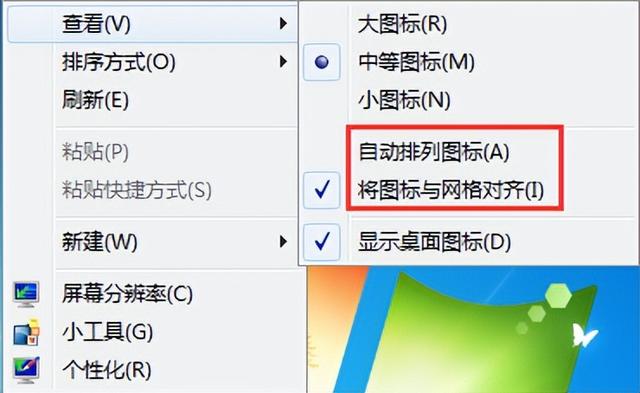

![RedHat服务器上[Errno 5] OSError: [Errno 2]的解决方法](https://img.pc-daily.com/uploads/allimg/4752/11135115c-0-lp.png)

